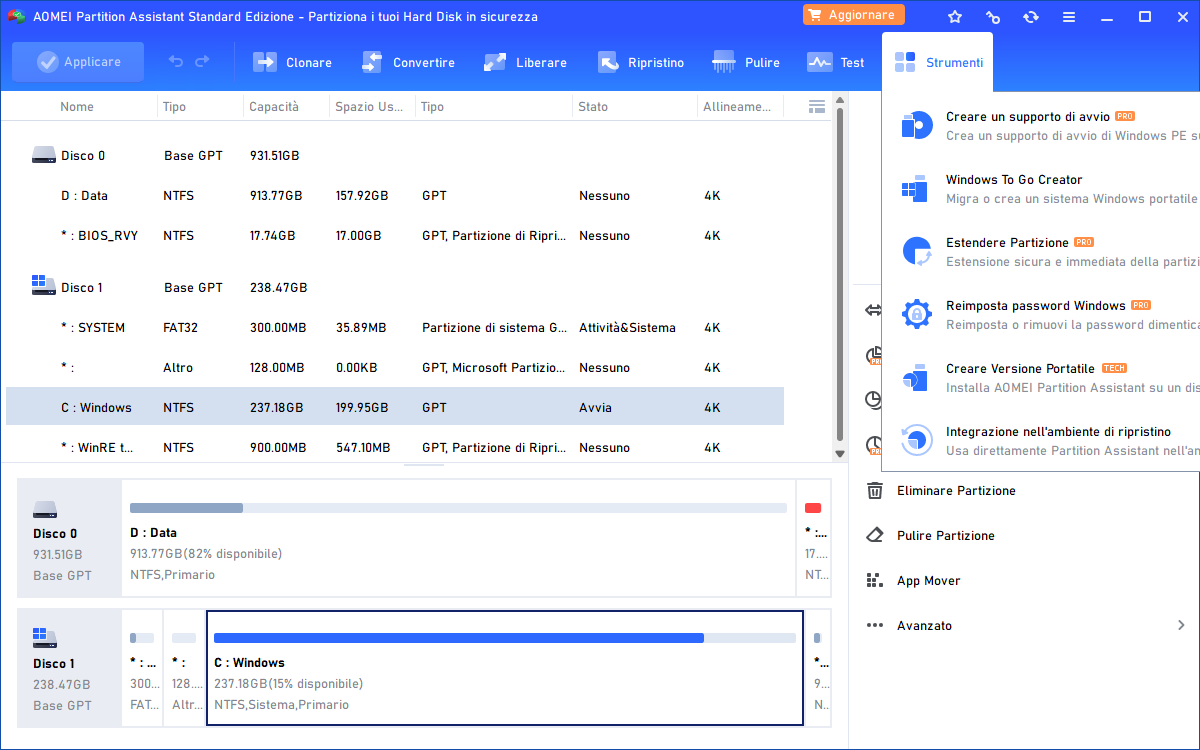AOMEI Partition Assistant Server Edition

Partition Assistant Server Edition è un software progettato appositamente per Gestire e Partizionare Disco su Windows Server 2003/2008/2012/2016. E’ un software ideato per le piccole e medie imprese e consente anche ai meno esperti di gestire partizioni del disco di Windows Server per estendere, dividere, formattare, creare, spostare partizioni e/o migrare il sistema operativo su SSD nei sistemi Server.
Partition Assistant Server Edition contiene praticamente tutte le funzionalità utili per la gestione delle partizioni. Tutte queste funzioni sono elencate nel menu a sinistra dell’interfaccia principale del software e sempre da tale interfaccia è possibile visualizzare le informazioni specifiche delle partizioni presenti su Windows Server. Grazie a questa interfaccia intuitiva, il lavoro di gestione delle partizioni del server diventa un gioco da ragazzi. Non è un caso che i passi da seguire per partizionare o gestire partizioni su Windows Server 2003/2008/2012/2016 sono gli stessi che si seguono per partizionare un hard disk sul proprio PC.
 Supporta Windows Server 2000, 2003, 2008 (R2), 2011, 2012 (R2), 2016 e tutti i sistemi PC Windows (tutte le edizioni, 32/64-bit)
Supporta Windows Server 2000, 2003, 2008 (R2), 2011, 2012 (R2), 2016 e tutti i sistemi PC Windows (tutte le edizioni, 32/64-bit)
Nota: con l’acquisto della licenza è possibile utilizzare il software senza limitazioni su 2 Server
Screenshot Partition Assistant Server Edition:
GUIDE & TUTORIAL
- Creare Nuova Partizione su Windows Server 2003/2008/2012/2016
- Ridimensionare partizione Windows Server 2003/2008/2012/2016
- Estendere partizione disco Windows Server 2003/2008/2012/2016
- Riallocare spazio libero su Windows Server 2003/2008/2012/2016
- Unire partizioni su Windows Server 2003/2008/2012/2016
- Dividere partizione su Windows Server 2003/2008/2012/2016
CREARE NUOVA PARTIZIONE SU WINDOWS SERVER 2003/2008/2012/2016
Passo 1. Scarica, installa ed avvia Partition Assistant Server Edition
Passo 2. Per creare una nuova partizione (anche se non c’è spazio “non allocato” sul disco del server) dovrai selezionare il disco e poi cliccare a sinistra sulla voce “Creare Partizione“. In automatico si vedrà la finestra dove selezionare la lettera della nuova unità e la sua dimensione.
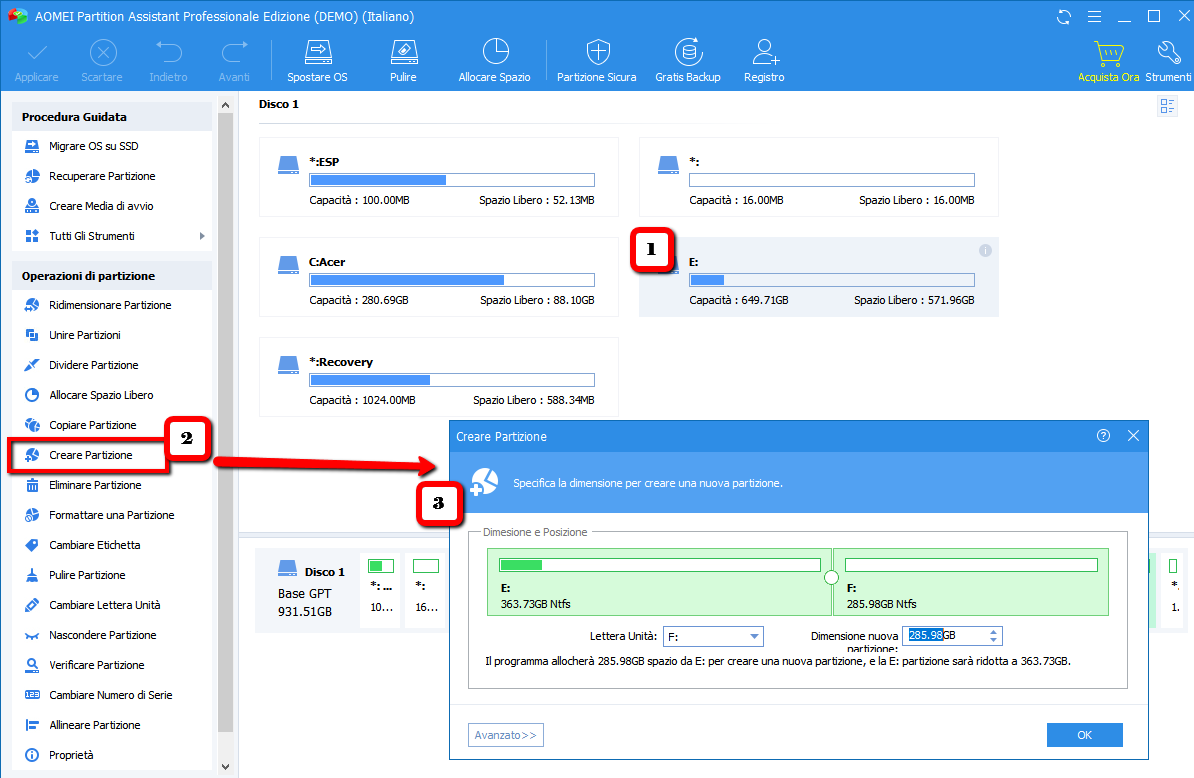
Passo 3. Clicca su OK e poi dalla schermata principale clicca in alto su “Applicare” per confermare l’operazione e creare la partizione sul server.
RIDIMENSIONARE PARTIZIONE SU DISCO WINDOWS SERVER 2003/2008/2012/2016
Passo 1. Scarica, installa ed avvia Partition Assistant Server Edition
Passo 2. Dalla finestra principale clicca a sinistra sulla funzione “Ridimensionare partizione“. Si aprirà una finestra in cui potrai scegliere la nuova dimensione della partizione spostando il relativo cursore
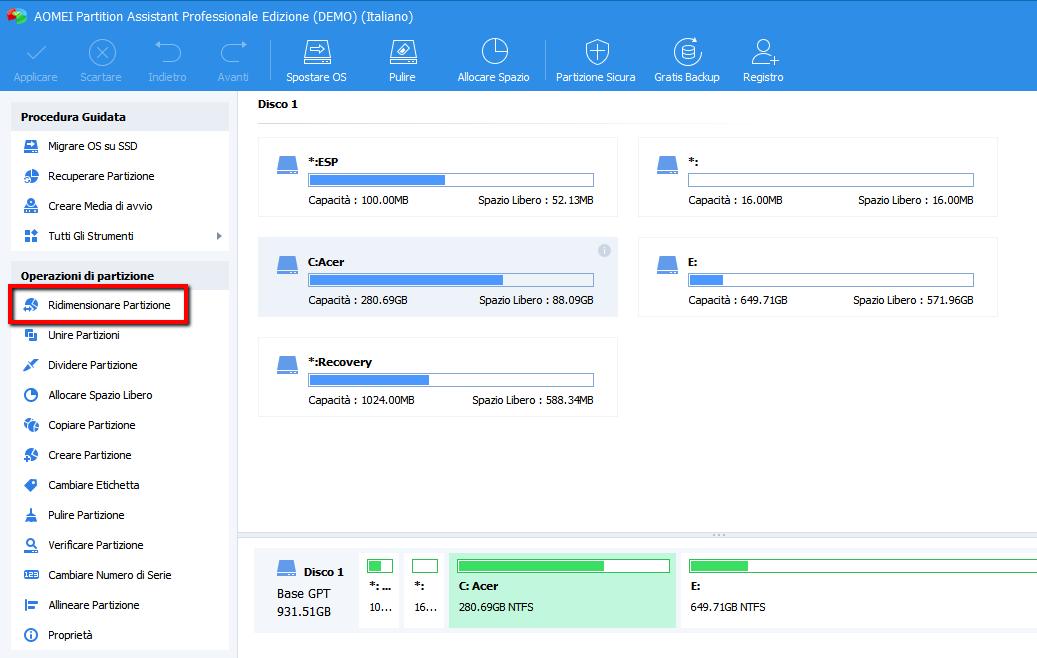
Se si va a ridurre la dimensione di una partizione si va a ovviamente a creare uno “spazio non allocato“. Questo spazio potrà essere usato per creare una nuova partizione sul disco o per aumentare la grandezza di altre partizioni adiacenti.
Passo 3. Clicca su OK e poi dalla finestra iniziale del software clicca in alto su “Applicare” per confermare.
ESTENDERE PARTIZIONE SU DISCO WINDOWS SERVER 2003/2008/2012/2016
Grazie a Partition Assistant Server Edition potrai fare questa operazione di “estensione” partizione su Windows Server in pochi click.
Passo 1. Scarica, installa ed avvia Partition Assistant Server Edition
Passo 2. Scegli il disco o la partizione che vuoi “estendere” e clicca poi su “Estendere Partizione”

Passo 3. Scegli il tipo di partizione da estendere
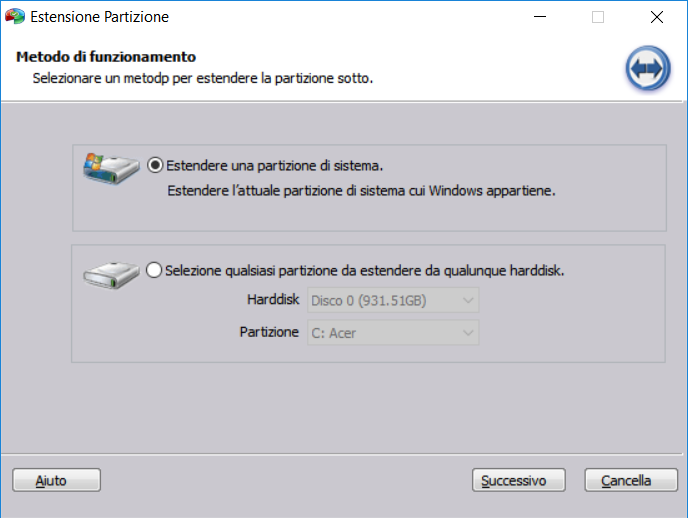
Scegli la nuova dimensione della partizione da estendere:

Passo 4. Al termine dell’operazione clicca sul pulsante “Applicare” nella home del programma per confermare
COME RIALLOCARE SPAZIO LIBERO WINDOWS SERVER 2003/2008/2012/2016
Hai dello spazio “non allocato” sul disco del tuo Windows Server? Ecco come fare a riallocarlo.
Passo 1. Scarica, installa ed avvia Partition Assistant Server Edition
Passo 2. Seleziona col tasto destro del mouse la partizione o lo spazio che risulta “non allocato” e clicca su “Allocazione Spazio Libero”
Passo 3: Nella finestra che si apre potrai facilmente riallocare quello spazio libero su un’altra partizione
Passo 4. Al termine dell’operazione clicca sul pulsante “Applicare” nella home del programma per confermare
COME UNIRE DUE PARTIZIONI SU WINDOWS SERVER 2003/2008/2012/2016
Passo 1. Scarica, installa ed avvia Partition Assistant Server Edition
Passo 2. Seleziona una delle partizioni del Server che vuoi unire e clicca a sinistra sulla funzione “Unire Partizioni”

Passo 3. Nella finestra che si apre seleziona le due partizioni da unire e imposta quella di destinazione (es. unisci C:\ e D:\ tutto sotto la partizione C:\).
Passo 4. Per confermare clicca prima su OK e poi su “Applicare” dalla schermata iniziale del programma.
COME DIVIDERE UNA PARTIZIONE SU WINDOWS SERVER 2003/2008/2012/2016
Passo 1. Scarica, installa ed avvia Partition Assistant Server Edition
Passo 2. Scegli la partizione del server che vuoi dividere in due parti e clicca a sinistra sulla funzione “Dividere Partizione”
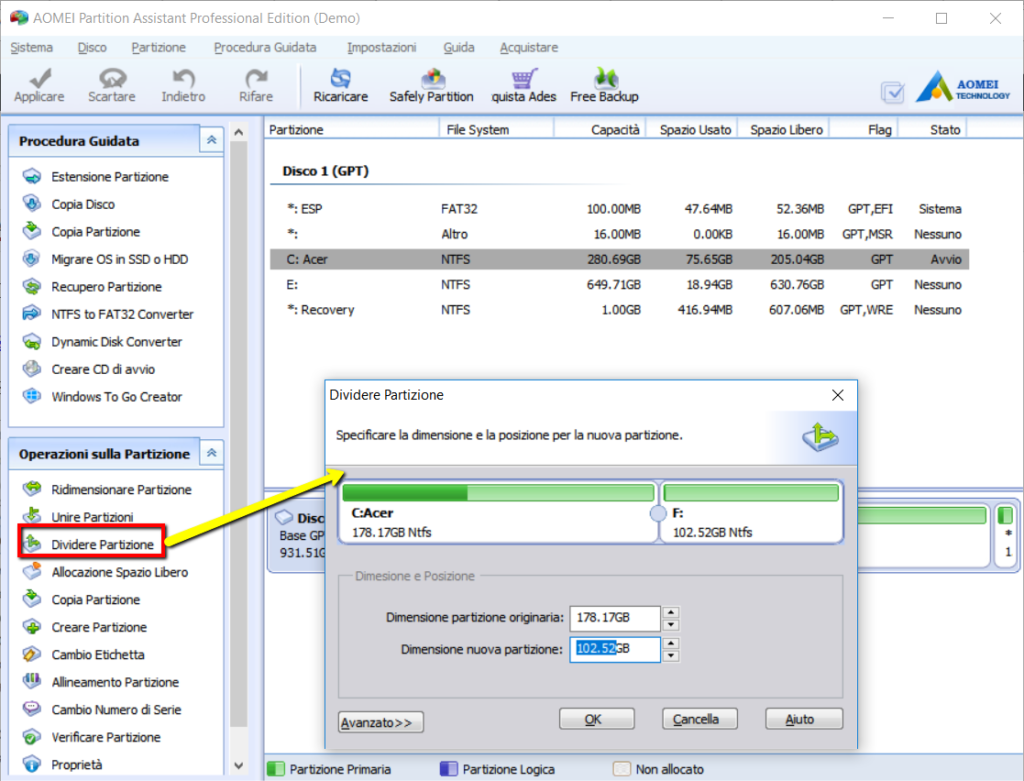
Passo 3. Dalla finestra che si apre imposta la dimensione delle due partizioni che verranno create dalla divisione.
Passo 4. Per confermare clicca prima su OK e poi su “Applicare” dalla schermata iniziale del programma.

GloboSoft è una software house italiana che progetta e sviluppa software per la gestione dei file multimediali, dispositivi mobili e per la comunicazione digitale su diverse piattaforme.
Da oltre 10 anni il team di GloboSoft aggiorna il blog Softstore.it focalizzandosi sulla recensione dei migliori software per PC e Mac in ambito video, audio, phone manager e recupero dati.